ワードプレスのインストールから設定までを記述いたします。
nginx、MariaDB、phpがインストールおよび設定がなされているものとします。
WordPressを下記の公式からダウンロードします。
https://ja.wordpress.org/download/
「.tar.gz をダウンロード」を右クリックしリンクをコピーします。
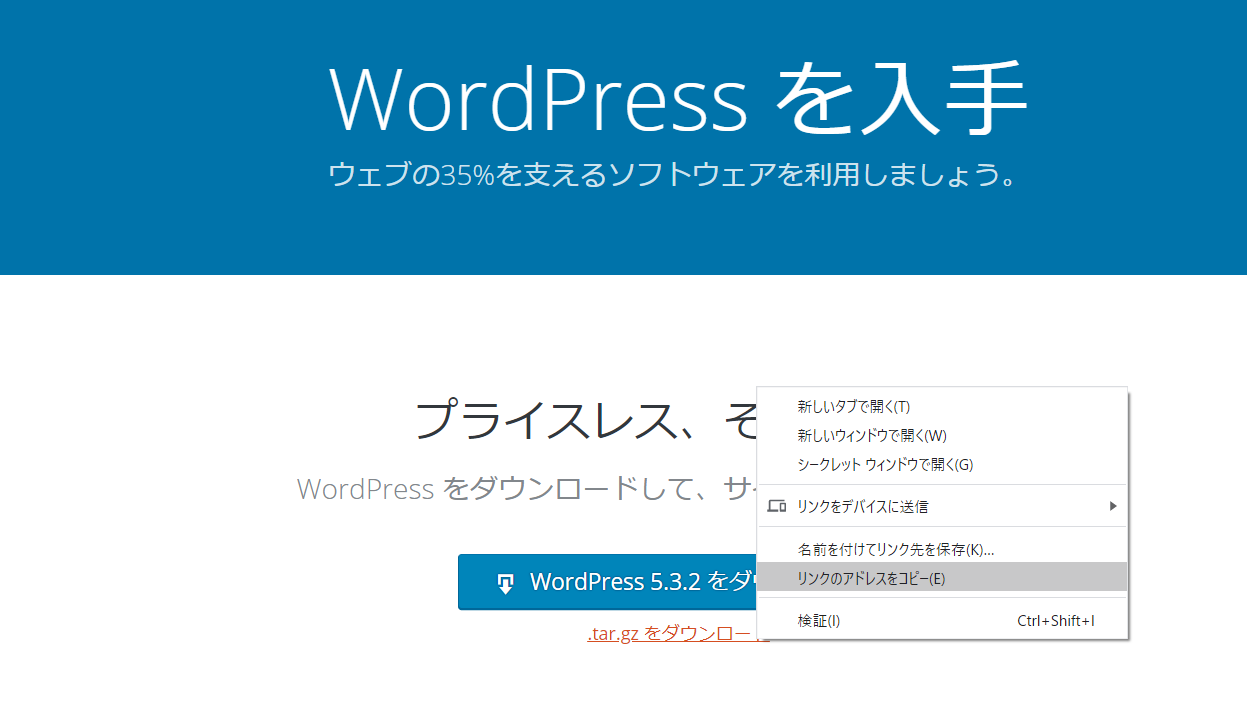
wget コピーしたリンク(今回はhttps://ja.wordpress.org/latest-ja.tar.gzだった)
にてダウンロードします。
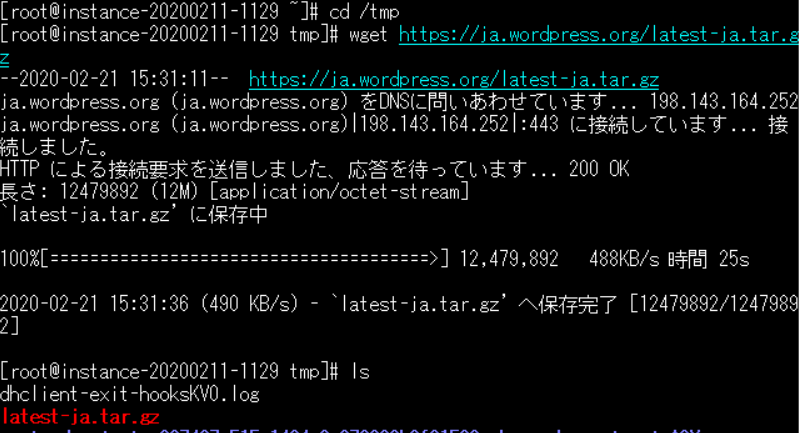
ダウンロードしたファイルを解凍します。
tar zxvf latest-ja.tar.gz
wordpressというディレクトリが作成されその中にファイル、ディレクトリが作成される。
ダウンロードしたファイルはいらないので削除します。
rm latest-ja.tar.gz
デフォルトでは公開ディレクトリが/usr/share/nginx/html/になっているが、/var/www/にwordpressというフォルダごと移動します。
理由は、Unix、Linuxのディレクトリ構成の規約を纏めているFHS3.0で明示されているからです。
mv wordpress /var/www/
移動先に行く。
cd /var/www/
このファイル、ディレクトリの所有権をnginxにし実行できるようにします。
chown -R nginx:nginx wordpress

ワードプレスの公開に必要な設定ファイルを/etc/nginx/conf.dに作成します。
cd /etc/nginx/conf.d
vi wordpress.conf(ファイル名は○○.confでフォルダに合わせる)
ファイル名がwordpressで拡張子がない場合
mv wordpress wordpress.conf
にてファイル名変更をする。
ファイルの中身は下記のようにします。
ワードプレスで重要なファイルwp-config.phpへのアクセス拒否、php-fpmの設定が記述してあります。
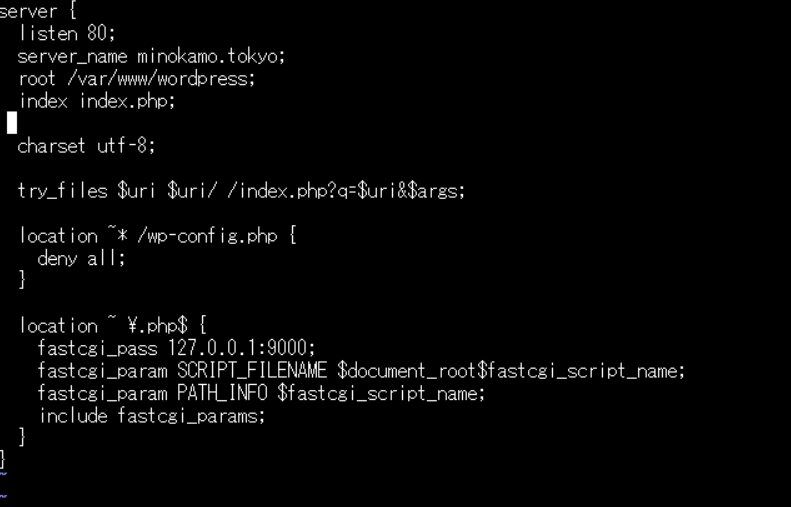
server {
listen 80;
server_name minokamo.tokyo;←自分の所有ドメイン
root /var/www/wordpress;←変更
index index.php;
charset utf-8;
try_files $uri $uri/ /index.php?q=$uri&$args;
location ~* /wp-config.php {
deny all;
}
location ~ .php$ {
fastcgi_pass 127.0.0.1:9000;
fastcgi_param SCRIPT_FILENAME $document_root$fastcgi_script_name;
fastcgi_param PATH_INFO $fastcgi_script_name;
include fastcgi_params;
}
}
wp-config.phpの設定を行います。
ファイルが存在する場所に移動します。
cd /var/www/wordpress/
現段階でサンプルファイルであるwp-config-sample.phpが存在し上記ファイルがなくサンプルを使い回しするためコピーしエディタで中身を編集します。
cp -p wp-config-sample.php wp-config.php
vi wp-config.php
データベース名、データベースのユーザー名、データベースのパスワードを入力します。
あとでこの設定と同じ条件でMariaDBにて作成します。
wp-configの内容はほかのレンタルサーバーやIISでも同じです。
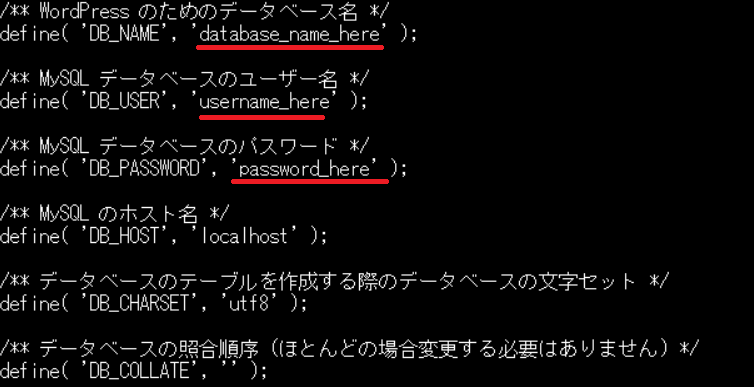
認証用ユニークキーはwp-configの中身にあるように
https://api.wordpress.org/secret-key/1.1/salt/
で作成しましょう。
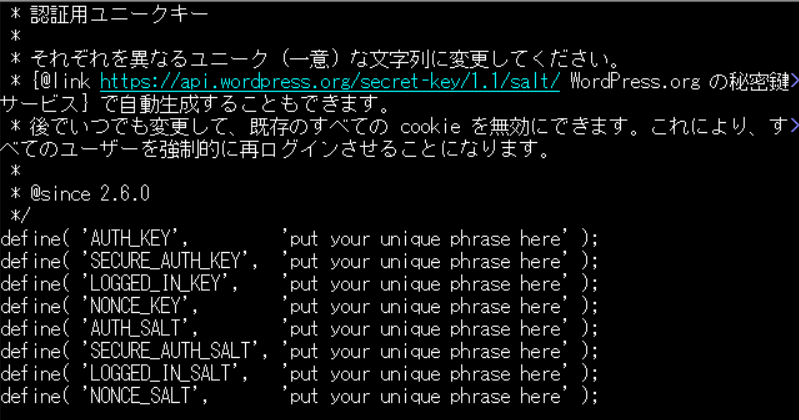
アクセスするとランダムで表示させてくれるので貼り付けます。
define('AUTH_KEY', 'rA]mfp3}jV5n$5}R9-4|;[X06KlQhnEMh-T>CT>v}t~^/]4lK KrVzZqZ~nn]KVN');
define('SECURE_AUTH_KEY', '*(OSh;-2+b0l~q{)y(}((G{+|ua7un|U:xiC/+q.NAh~c7%J_s*s`2}[W$e?(-b0');
define('LOGGED_IN_KEY', 'EAUgXBPB(mZom-/etnp+tc()oi,l8|I:^C+zME}y>&,.e:vb`dE!N^>#wEW^HXKM');
define('NONCE_KEY', '6lsIfJVfL)[$.J)|2CPz2-Mq)/+>6>m~vT@?+0ywK;}(d;1oO4C+zv$SpU:t~5Q=');
define('AUTH_SALT', '>NxP]l`Rv{1W0L`~SLB}EnJUv-1YymL]gTFdVv?X8PjPJhege2mlH:QW4Q)>x$bK');
define('SECURE_AUTH_SALT', 'gO[b~{z;WLR_uy=lIdfm }|RT>{MDD%(K_4oR&d5={Y}WgJx{2mU_Dx0!d+%<%WJ');
define('LOGGED_IN_SALT', '* u ]7tk+Jw%p][G^qsG8C=b+`@Gxih6][ Z% r/U0D?TDotNlPl)ifIjwU qTM=');
define('NONCE_SALT', '_W2E-NJAVjta~Az 5cDUP^ag89JTAU08WIa`)3!}=Rp@i_IF>K,mp^V[IZb8g[PH');
MariaDBでデータベースを作成します。
データベース名:mamushidb
ユーザー名:mamushiuser
パスワード:password
として作業していきます。これはさきほwp-config.phpに入力したものと同じでなければなりません。
それではログインして現状を確認してみます。
mysql -u root -p
show databases;
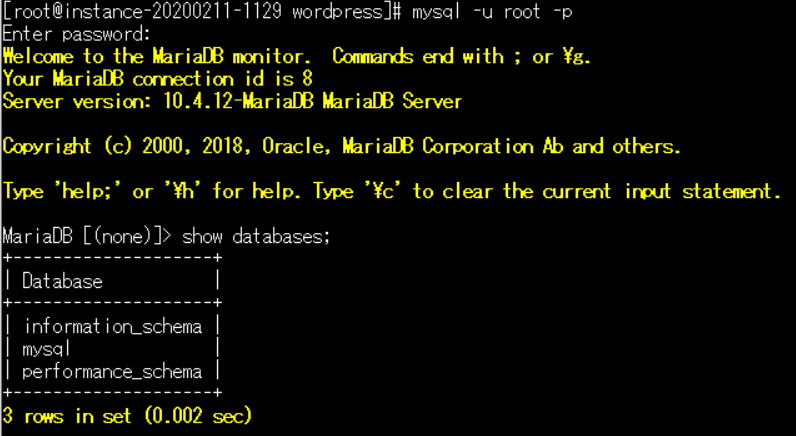
mamushidbをutf-8で作成。
CREATE DATABASE mamushidb DEFAULT CHARACTER SET utf8 COLLATE utf8_unicode_ci;
ユーザーmamushiuserを作成しpasswordというパスワードを与える。
CREATE USER ‘mamushiuser’@’localhost’ IDENTIFIED BY ‘password’;
データベースmamushidbに対するすべての権限をmamushiuserに与える。
GRANT ALL PRIVILEGES ON mamushidb.* TO ‘mamushiuser’@’localhost’;
FLUSH PRIVILEGES;
途中で構文を間違えた。これをコピペすれば使えます。
exitで抜け出し、再起動。
exit
systemctl restart mysqld.service

http://ipアドレス(またはドメイン名)/wp-admin/install.phpにて動作確認。
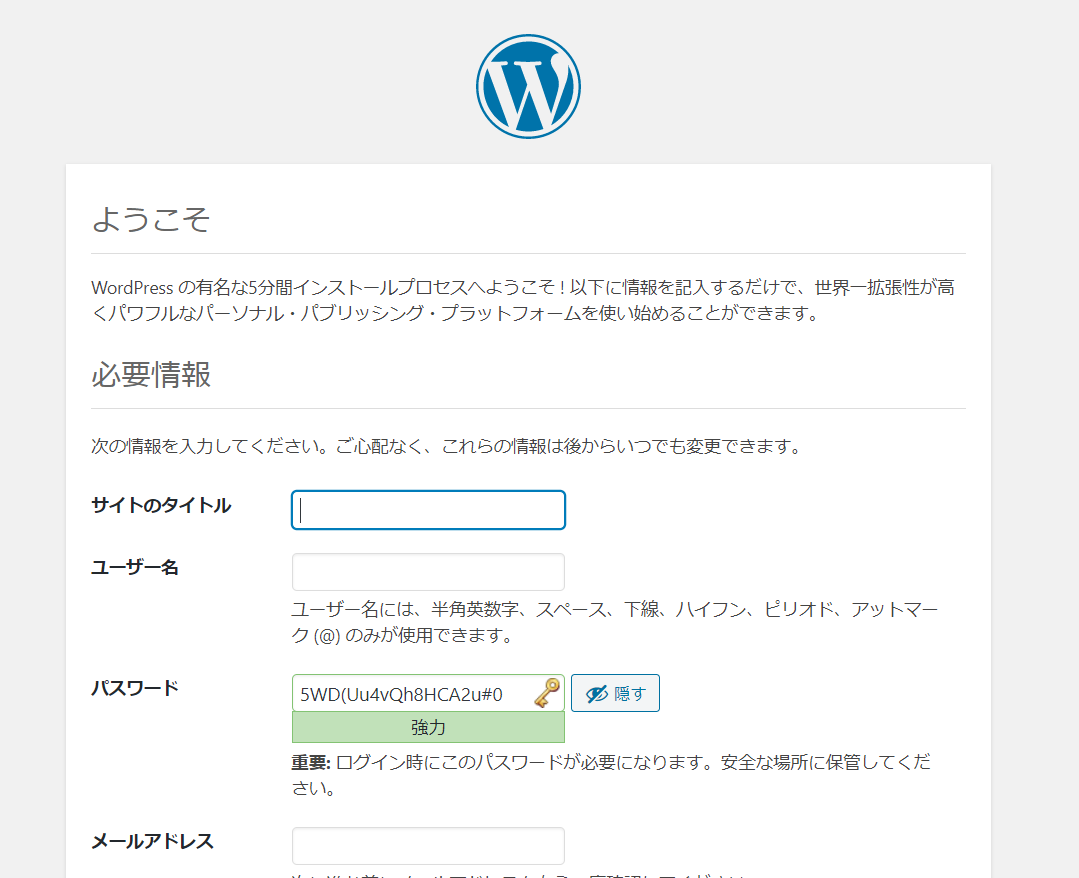
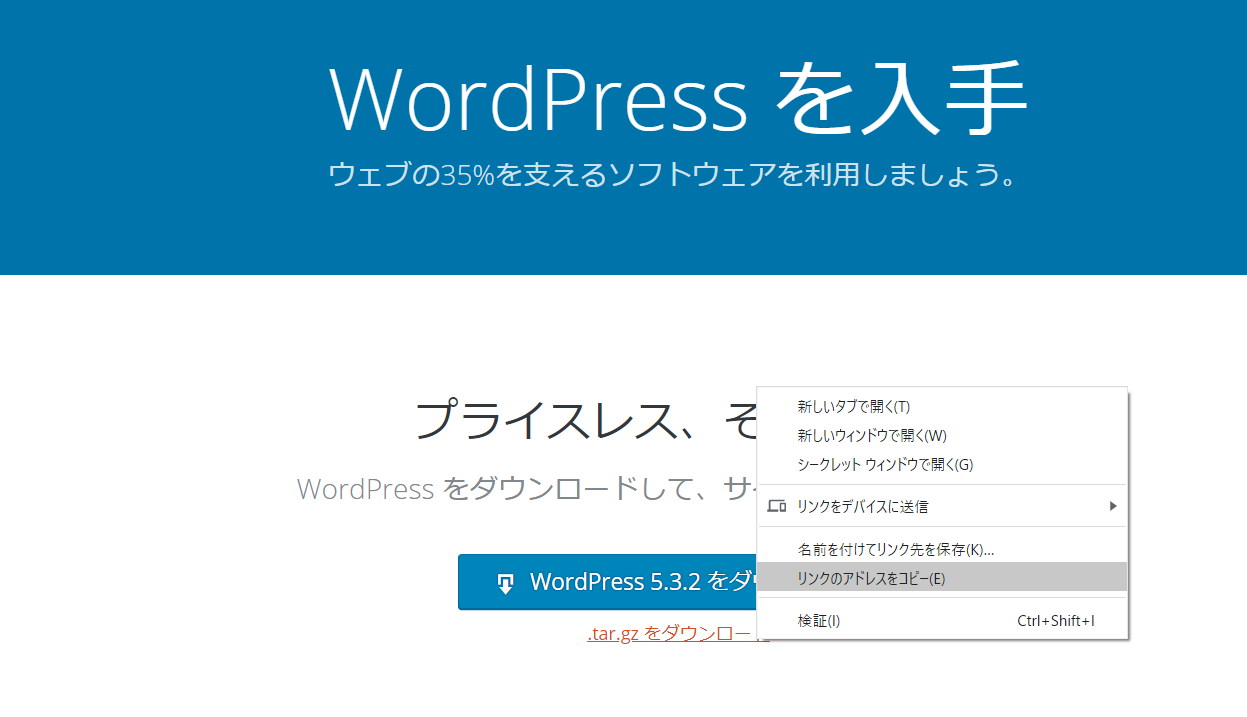


コメント